环境下用
DNS
部署
WPAD
很方便,在工作组下效率就不是很理想。因此今天我们介绍另外一种
WPAD
部署方案作为补充,即通过
DHCP
实现
WPAD
。这样大家可以更好地根据自己的实际环境选择合适的技术方案,其实在部署
WPAD
时,我们既可以单独使用
DNS
或
DHCP
,也可以将两种技术结合起来使用,已达到最佳效果。
DHCP
部署
WPAD
的原理是这样的。
DHCP
服务器中有一个
252
选项,
252
项通常被当作查询或注册用的指针,我们可以通过
252
项发现打印机,时间服务器,
WPAD
主机以及其他的网络服务器。既然
252
项有如此神通,那我们只要在
DHCP
服务器中添加一个用于查找
WPAD
主机的
252
项就行了,
252
项是一个字符串值,内容是
WPAD
主机的
URL
。这样一来,
DHCP
客户机就能知道
WPAD
主机的位置,当客户机需要对浏览器或防火墙客户端进行自动配置时,就可以到
WPAD
主机下载所需的配置文件了。
构建一个实验环境,实验拓扑如下图所示,
Beijing
是
ISA2006
服务器,
Florence
是
DHCP
服务器,
Perth
是客户机,所有计算机都在工作组环境下。
<?XML:NAMESPACE PREFIX = V /><?XML:NAMESPACE PREFIX = O />
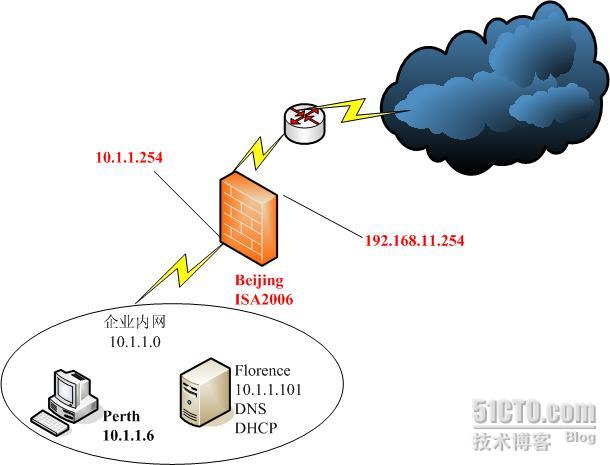
一 ISA服务器提供配置文件
用
DHCP
部署
WPAD
具有很大的灵活性,
ISA
可以在任意端口提供
WPAD.DAT
和
WSPAD.DAT
,不象
DNS
那样,必须限制在
80
端口。我们准备在
ISA
的
8000
端口提供配置文件,在
ISA
服务器上依次点击
开始-程序-
Microsoft ISA Server
-
ISA
服务器管理-配置-网络-内部,在内部网络属性中切换到自动发现标签,如下图所示,我们将自动发现的端口设置为
8000
。

二 DHCP服务器配置
1)创建作用域
在
DHCP
服务器上依次点击
开始-程序-管理工具-
DHCP
,右键点击
DHCP
服务器,如下图所示,选择“新建作用域”。
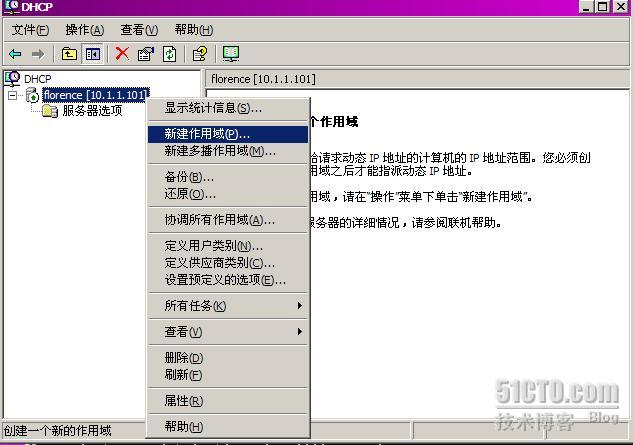
出现新建作用域向导,点击下一步。

输入作用域的名称和描述,点击下一步。
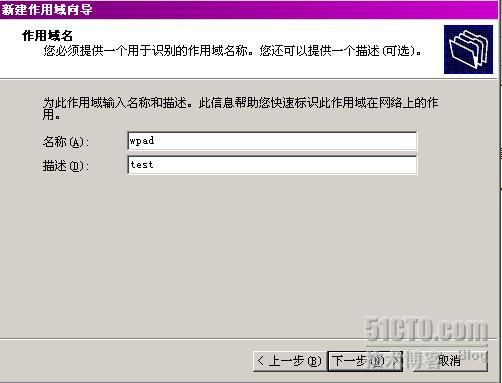
为作用域定义地址范围,如下图所示,我们将地址范围定义为<?XML:NAMESPACE PREFIX = ST1 />
10.1.1
.200-10.1.1.220
,子网掩码为
C
类网掩码。
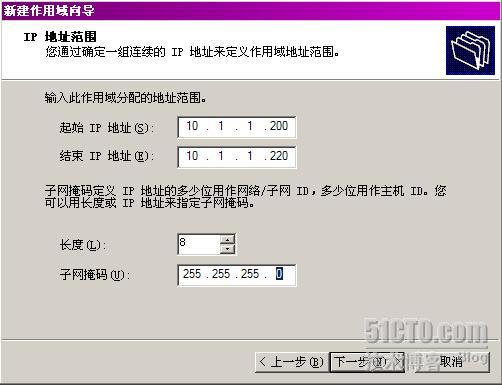
创建地址排除范围,本例中我们不排除任何地址。
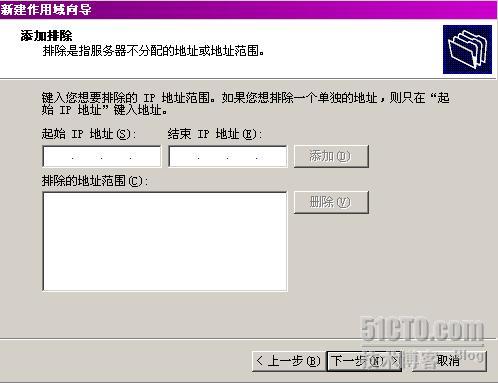
地址租约我们选择用默认期限。

以上我们创建了一个作用域,然后我们暂时不要配置作用域选项,等我们创建了
252
项后再配置作用域选项。
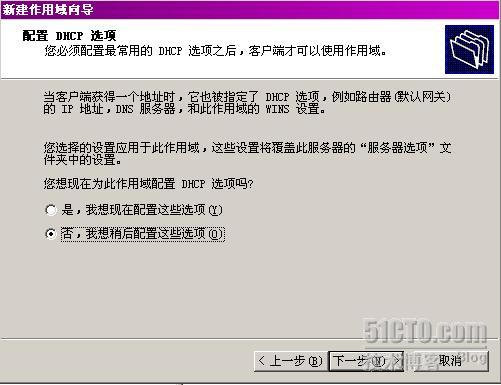
点击“完成”结束作用域创建。

2)在DHCP选项中创建252项
在
DHCP
管理器中右键单击服务器,如下图所示,选择“设置预定义的选项”。
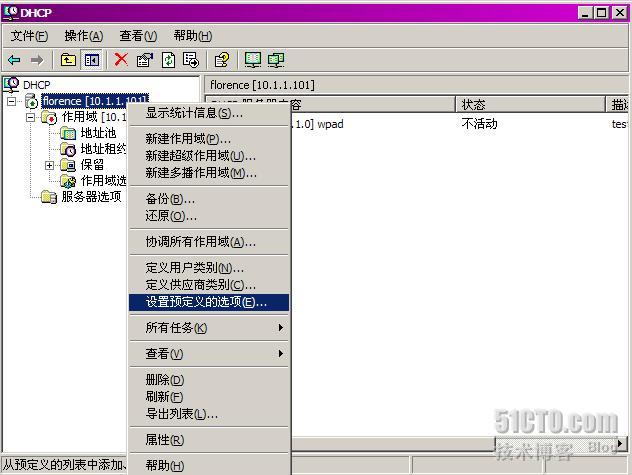
在预定义选项中,选择“添加”。

添加一个
DHCP
选项,名称为
WPAD
(大写),数据类型为字符串,代码为
252
。

为添加的
252
选项赋值为
http://10.1.1.254:8000/wpad.dat
,这样
DHCP
服务器就可以通过
252
选项为客户机指示
WPAD
主机了。要注意的是,虽然从我们在
252
项中填写的内容来看似乎只能为浏览器提供自动发现代理服务,但实际上防火墙客户端也可以使用
252
项,当防火墙客户端需要寻找代理服务器时,防火墙客户端会自动访问
[url]http://10.1.1.254:8000/wspad.dat[/url]
。

3)配置DHCP作用域选项。
我们在
DHCP
作用域选项中配置
252
选项和
DNS
选项,为了避免让客户机使用
SNAT
客户端,我们就不配置路由器选项了。
如下图所示,右键单击作用域选项,选择“配置选项”。

确保在作用域选项中选中了
WPAD
项,如下图所示。

DNS
项也配置一下,虽然理论上
Web
代理和防护器客户端都具有
DNS
转发功能。

4)激活
配置完
DHCP
选项后,我们来激活
DHCP
作用域,如下图所示,右键点击作用域,选择“激活”。
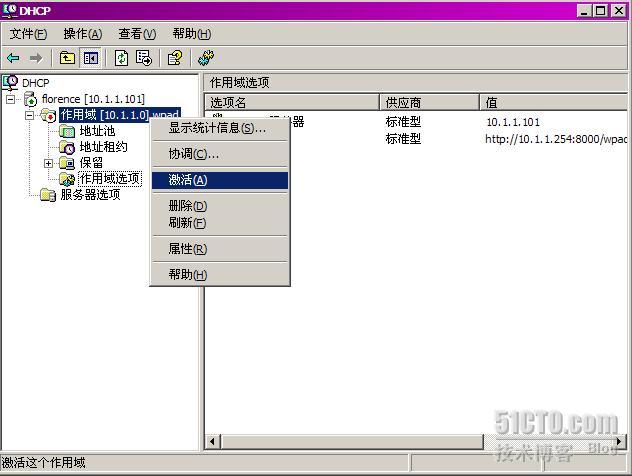
如下图所示,
DHCP
作用域已被激活。

三 客户机测试
ISA
服务器和
DHCP
服务器都已经作好准备了,最后我们在客户机上测试一下,看看我们之前做的是不是有用功。如下图所示,在客户机
Perth
上将
TCP/IP
属性设置为自动获得
IP
地址。
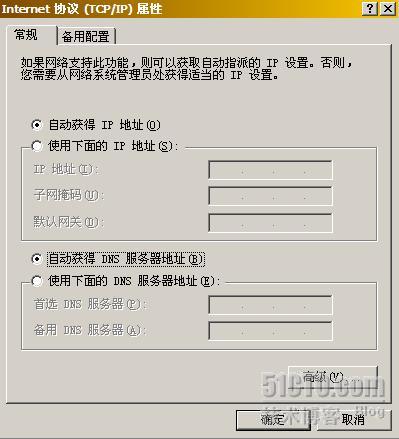
如果不能立即获得
IP
,可以用命令
IPCONFIG/RENEW
,强制客户机发出
DHCP Discover
,
如下图所示,命令使用后立竿见影,客户机获得了
IP
地址。

那客户机有没有获得最关键的
252
选项呢?我们在客户机上用防护器客户端来测试一下,在防护器客户端属性的设置标签中选择“自动检测到的
ISA
服务器”,如下图所示,点击“立即检测”。
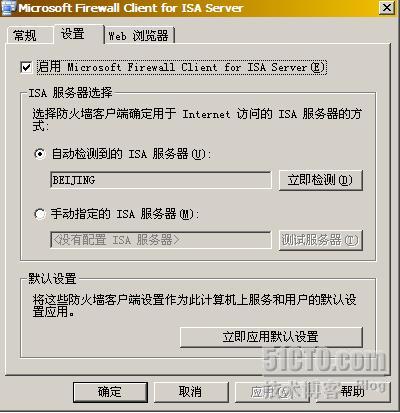
如下图所示,检测成功,哈哈,
DHCP
部署
WPAD
成功了。

本文出自 “
岳雷的微软网络课堂” 博客,
http://yuelei.blog.51cto.com/202879/84047
转载于:https://blog.51cto.com/freemanluo/186837




















 97
97











 被折叠的 条评论
为什么被折叠?
被折叠的 条评论
为什么被折叠?








